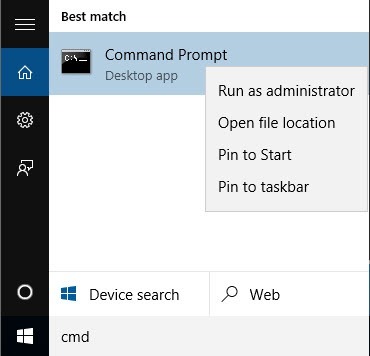Se hai problemi con l'installazione di Windows, ci sono un paio di strumenti che puoi usare per provare e risolvere i problemi. Per gli errori del disco rigido, puoi eseguire il controllo del disco (chkdsk) e per i file di sistema corrotti o danneggiati, puoi eseguire il controllo dei file di sistema (sfc). Puoi eseguire entrambi da Windows stesso, il che ti evita di dover avviare la schermata di avvio avanzata.
Esegui Chkdsk in Windows 8/10
Per eseguire chkdsk, vai a Computer e fai clic con il pulsante destro del mouse sul disco che desideri controllare e fai clic su Proprietà.
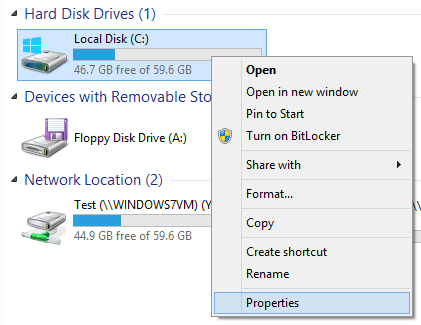
Fai clic su
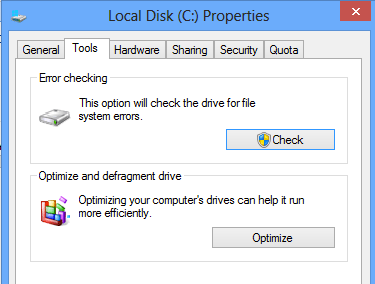
Windows inizierà la scansione dell'unità per eventuali errori. Questa operazione potrebbe richiedere alcuni minuti.
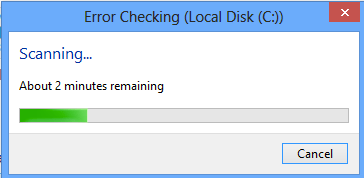
Una volta completato, visualizzerai un messaggio sul fatto che siano stati rilevati errori guida o no.
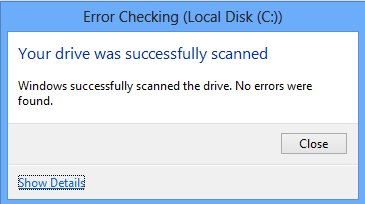
Infine, puoi fare clic su Mostra dettagli, che caricherà il Visualizzatore eventi e mostra che in realtà ha eseguito chkdsk sul sistema.
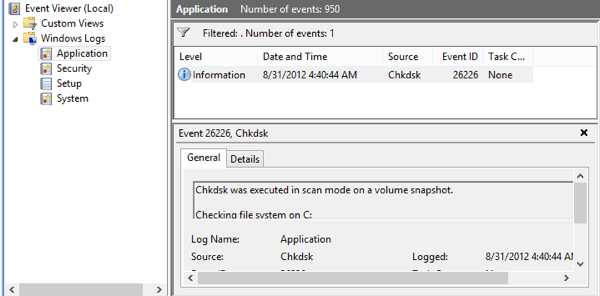
Se hai bisogno di un controllo più dettagliato del processo di controllo degli errori, ti suggerisco corri chkdsk dalla riga di comando. Include molti parametri aggiuntivi che ti consentono di eseguire un'analisi più approfondita dell'unità per errori o settori danneggiati.
Ho scritto un altro post che entra nei dettagli su versione da riga di comando di chkdsk e spiega i diversi parametri.
Esegui il Controllo file di sistema in Windows 8/10
Controllo file di sistema è un ottimo strumento che verificherà tutti i file originali installati con Windows e si assicurerà che nessuno di essi sono stati cancellati, sostituiti o altrimenti danneggiati in qualche modo. Se trova un problema, carica il file di sistema originale per sostituire quello cancellato o danneggiato.
Se Windows si blocca o si blocca molto, potresti provare a eseguire il correttore dei file di sistema come potrebbe essere un problema con file di sistema corrotti o mancanti. Inoltre, se vedi altri strani problemi in Windows come app o app mancanti non si aprono, ecc., Non c'è nulla di male nell'esecuzione di SFC.
Puoi eseguire SFC in Windows 8 andando alla schermata Start , facendo clic con il pulsante destro del mouse su un punto vuoto e scegliendo Tutte le app. Scorri verso destra e fai clic con il pulsante destro del mouse su Prompt dei comandi.
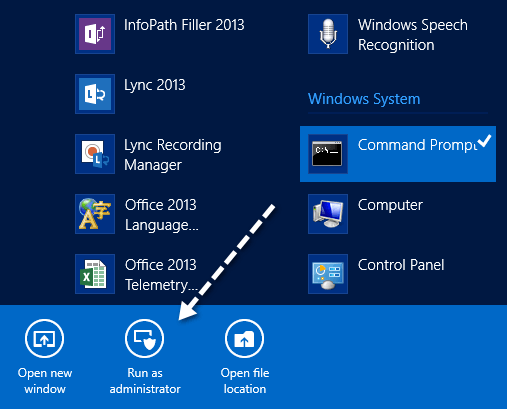
Scegli Esegui come amministratore dalla barra che si apre nella parte inferiore dello schermo. In Windows 10, fai semplicemente clic su Start e digita cmd. Fai clic con il tasto destro del mouse su Prompt dei comandi e scegli Esegui come amministratore.
Ora, al prompt dei comandi, digita quanto segue comando:
sfc /scannow
Questo avvierà il processo di verifica per tutti i file di sistema in Windows.
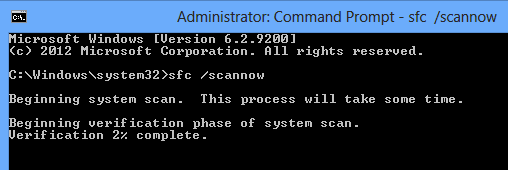
Una volta finito, verrà visualizzato un messaggio che dice tutto bene o ti dirà quali file hanno avuto problemi e sono stati sostituiti dal sistema. Questi sono due strumenti facili da usare in Windows per aiutare a risolvere molti diversi tipi di problemi.
Inoltre, controlla il mio altro post su strumenti diagnostici del disco rigido di terze parti progettato per uno specifico produttore di hardware come Toshiba o Seagate. Se hai problemi con il disco rigido, questi programmi potrebbero essere in grado di darti maggiori informazioni. Se hai domande, pubblica un commento. Buon divertimento!